
Win10蓝牙开关消失了怎么办?Win10蓝牙开关消失了的解决方法
时间:2021-08-17 07:12:15
作者:yanadmin
来源:60xp系统管家
1. 扫描二维码随时看资讯
2. 请使用手机浏览器访问:
http://m.60xp.com/course/12605.html
手机查看
Win10系统可以说是最常见的系统之一,在漫长的使用过程中会出现各种各样的问题,例如有的小伙伴就碰到自己电脑中的蓝牙开关不见了,那么碰到这种问题应该怎么办呢?下面就和小编一起来看看有什么解决方法吧。
Win10蓝牙开关消失了的解决方法
方法一
1、设备管理器,usb,有一个感叹号usb,先禁用,然后在启动,开关就会重新出现。
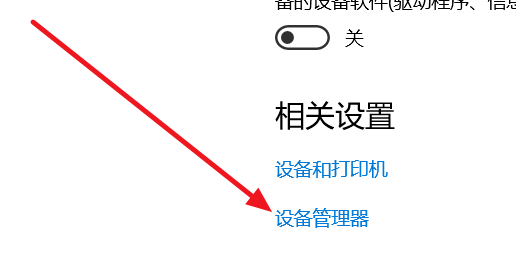
2、进BIOS去关WLA(disable)保存重启,然后在回去开WLA(enable),重启,开关出现。
方法二
1、设置-更新和安全-恢复-立即重新启动-疑问解答-高级选项-UEFI固件设置-重启。
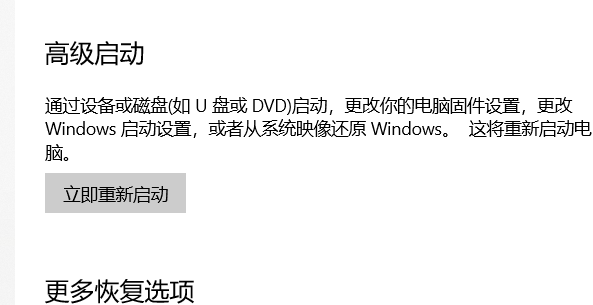
2、先回车向下选disable,然后保存退出重启(save and Exit,看下方提示如FN F10),蓝牙开关就出现了,再重复一遍,开回WLA(enable)。
方法三
1、更新蓝牙的驱动,然后安装完成后重启。若还是找不到蓝牙开关选项。
2、首先按下键盘上的【Win】 【R】打开运行窗口输入【services.msc】并打开。
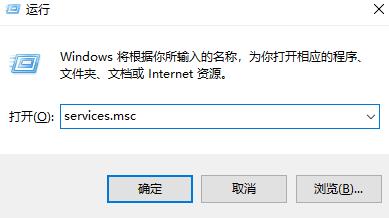
3、进入到服务界面后,我们向下查找,找到【蓝牙支持服务】。
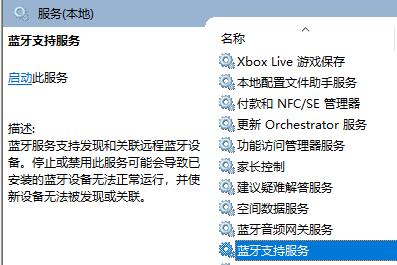
4、双击打开【蓝牙支持服务】,服务状态为已停止,点击【启动】就行了。
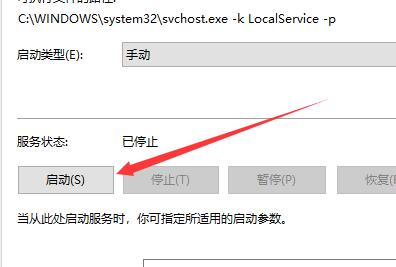
5、正在启动中,启动完成就行了。
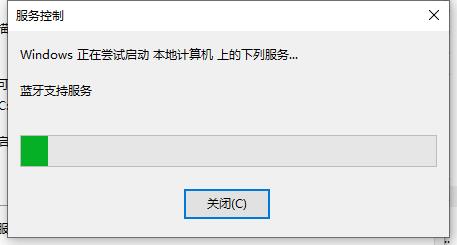
方法四
1、如果你的系统中找不到该服务项,则你的系统可能是有问题的。
2、用户们可以安装win10正版系统,这个问题就可以解决了。
相关教程
热门教程
- 周
- 总
- 1152次 1 Win10如何取消平板模式?平板模式如何切换回传统桌面?
- 1060次 2 关机后一直卡在“正在准备 Windows,请不要关闭你的计算机”怎么办?
- 1055次 3 Win10系统如何禁止自动安装捆绑软件?
- 677次 4 电脑提示:你的Windows10版本已终止服务,请重启以安装新版本怎么解决?
- 646次 5 Win10专业版如何用命令来查看激活信息?
- 635次 6 Win10专业版如何提升游戏流畅度?Win10游戏流畅度的三种提升方法
- 631次 7 Win10控制面板找不到语言选项怎么办?Win10语言选项的开启方法
- 622次 8 Win10专业版如何安装dll文件?DLL文件的安装方法
- 537次 9 Win10系统如何使用注册表还原鼠标右键新建功能?
- 536次 10 Win10家庭版如何获取文件夹管理员权限?
人气教程排行
- 1152次 1 Win10如何取消平板模式?平板模式如何切换回传统桌面?
- 1060次 2 关机后一直卡在“正在准备 Windows,请不要关闭你的计算机”怎么办?
- 1055次 3 Win10系统如何禁止自动安装捆绑软件?
- 1032次 4 bashrc配置文件是什么?linux如何编辑bashrc配置文件?
- 1022次 5 WinXP系统要怎么重装?在线重装xp系统图文教程
- 1004次 6 Win7旗舰版如何设置锁屏密码的方法?
- 996次 7 WinXP打开图片提示“该文件没有与之关联的程序来执行该操作”怎么办?
- 967次 8 Deepin Linux怎么安装?Deepin Linux安装步骤简述
- 965次 9 Linux(CentOS)如何安装DNS服务器?
- 904次 10 Win XP系统如何禁止流氓软件自动安装?




